[dropcap]منشور تقني[/dropcap]
#Install #Windows 7, 8, or 10 #hard without #flash_memory or #DVDs :
1 – يجب أن يكون لديك ملف نسخة الويندوز بصيغة #ISO .
2 – قم بنقل النسخة إلى أحد الأقراص على #الهارد مع مراعاة عدم وضعها بـ
(القرص C) .
3 – قم بفك الضغط عن ملفات #الويندوز بداخل #مجلد وليكن اسمه #Windows10 .
4 – قم بإعادة الإقلاع والدخول إلى #موجه_الأوامر #Command_Prompt مباشرة .
#ملاحظة_هامة :
– يمكنك الدخول إلى موجه الأوامر في #Windows_7 :
من خلال الضغط علي F8 مع بداية التشغيل ثم اختيار #Repair_Windows ، ثم يتم الدخول إلى #System_Recovery_Options ، وتقوم بالضغط على #Command_Prompt .
– يمكنك الدخول إلى موجه الأوامر في #Windows_8 أو #Windows_10 :
عن طريق الدخول إلى #Advanced_Startup_Options ، من خلال الضغط على #Settings من داخل #الويندوز ثم #Update_and_recovery ثم تقوم بالضغط على #Recovery ثم #Restart_now من أسفل القائمة.
أو أثناء إقلاع الجهاز تقوم بالضغط على Shift + F8 للدخول مباشرة إلى #Advanced_Start_up_Options ثم تقوم باختيار #Troubleshoot ثم #Advanced_Option ثم #Commend_Prompt .
5 – بعد تشغيل موجه الأوامر #CMD ، قم بكتابة الحرف الخاص بالقرص الذي يتواجد علية نسخة الويندوز ثم #Enter .
6 – قم بكتابة #cd ثم اسم المجلد المتواجد بداخله ملفات الويندوز ثم Enter .
7 – قم بكتابة setup.exe ثم Enter لبدأ تثبيت الويندوز .
8 – قم بمتابعة باقي خطوات تثبيت الويندوز بشكل طبيعي للغاية وكأنك تقوم بتثبيته من #DVD أو #flash_memory بدون أي إختلاف.
لتحميل جميع نسخ الويندوزمن موقعنا

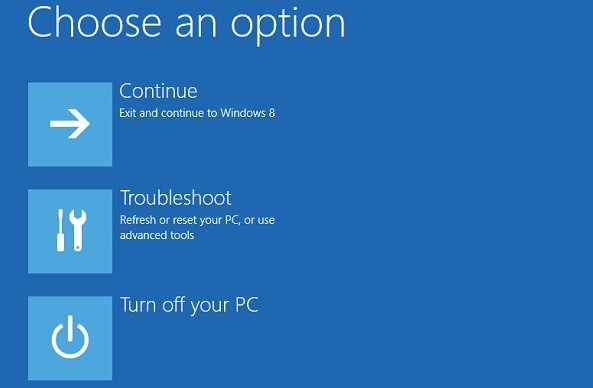
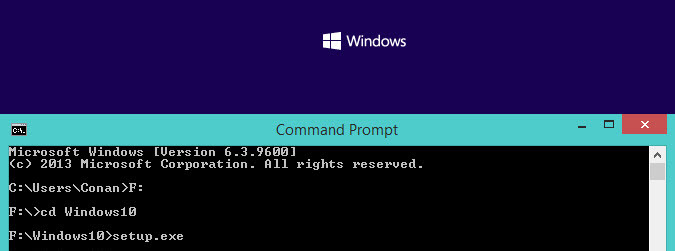




كما كنا نفعل عند تسطيب ويندوز 98
شكرا على المعلومة الان نستغنى عن السيديهات والفلاشات فى تسطيب الويندوز مرة اخرى, ولكن اتذكر انة يجب استخدام Disk Start up.